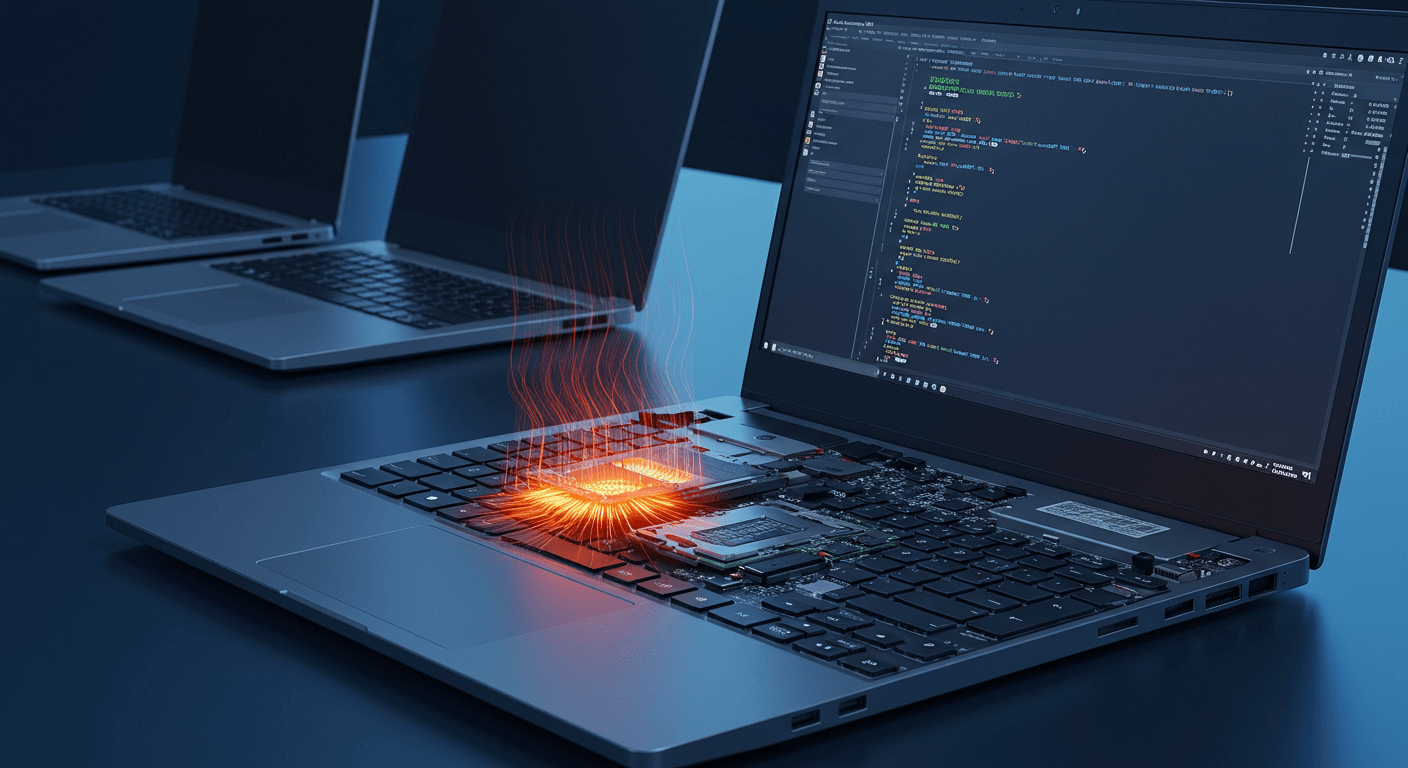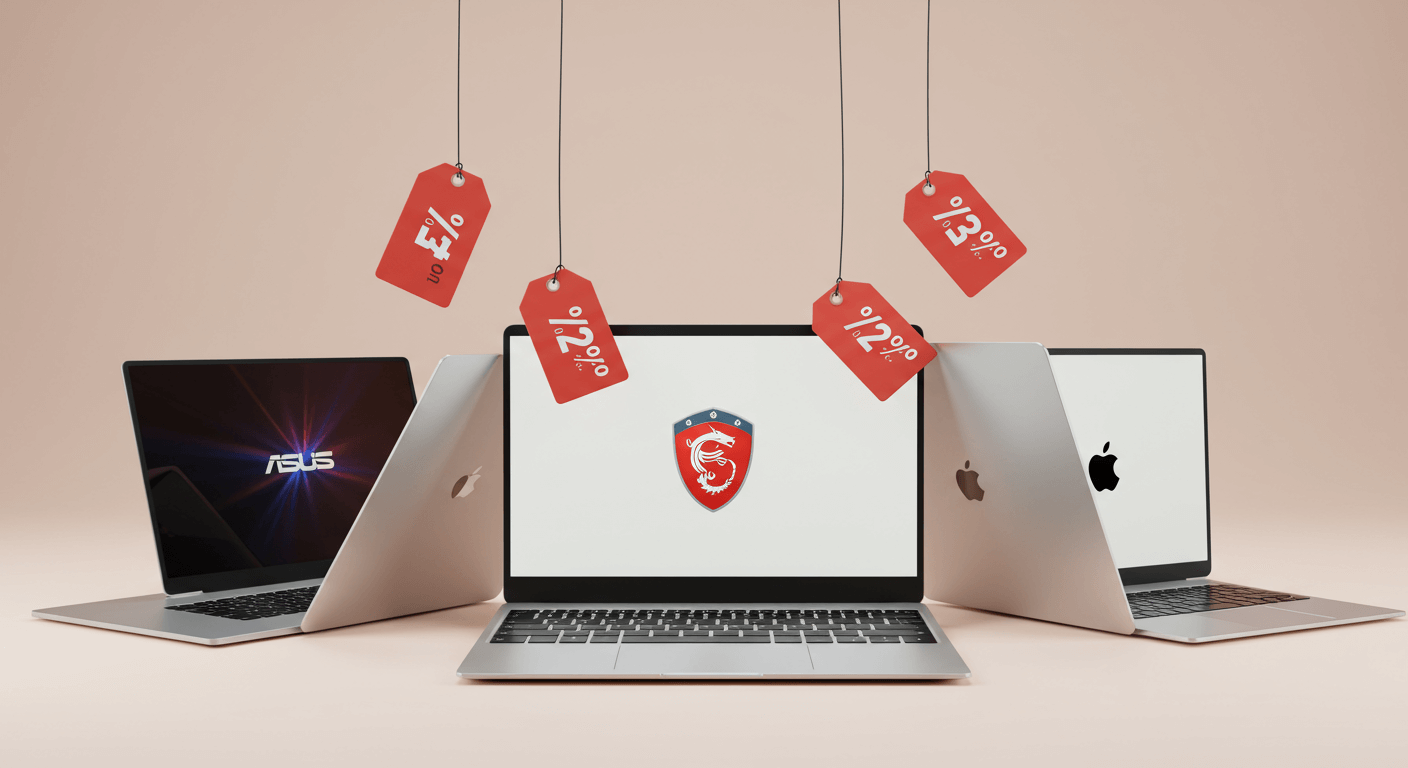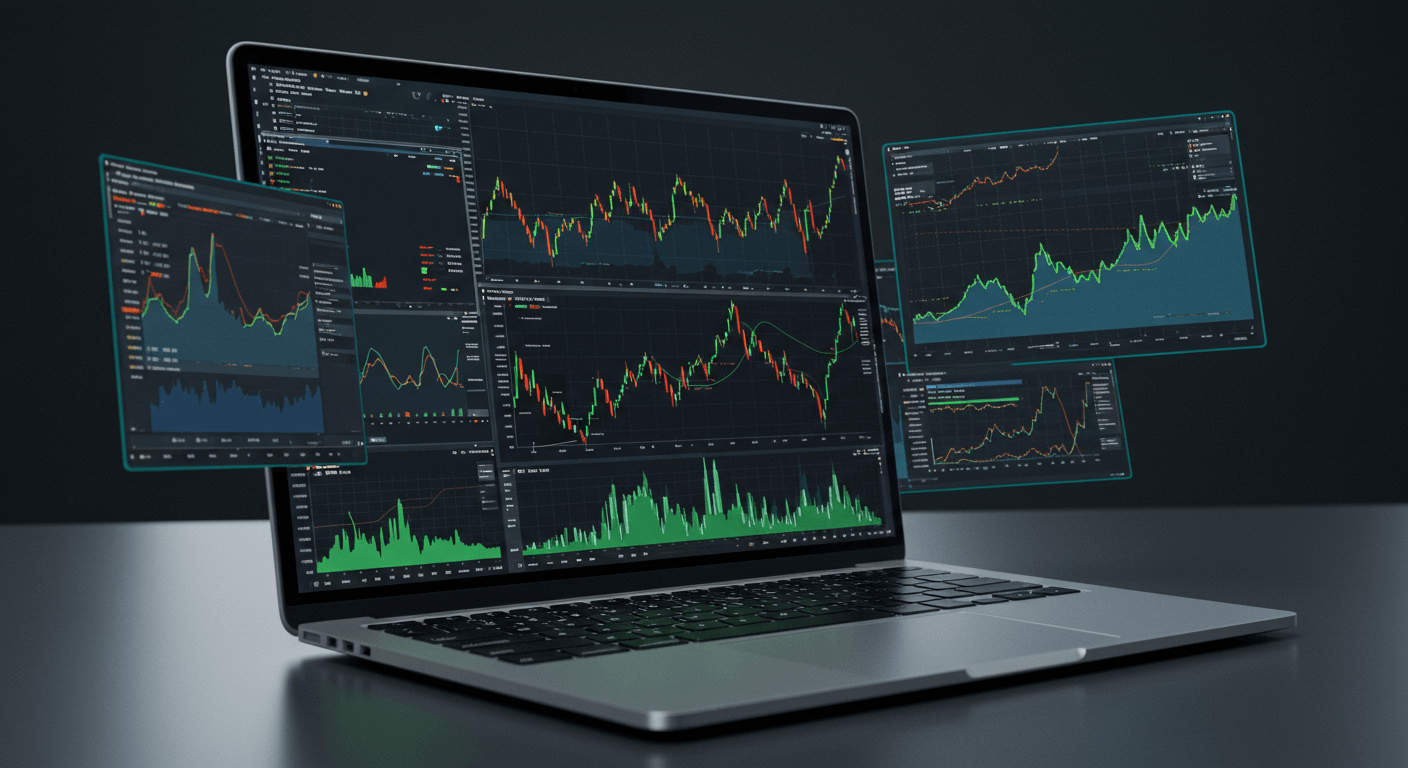你是否正為選擇適合資工系的筆電而苦惱?別擔心!我們將帶你深入了解影響程式開發效率的CPU、RAM、SSD效能,並比較ASUS、Lenovo、Dell等三大品牌的優缺點,從價格、效能、保固等面向提供選購建議。此外,我們還會教你如何評估獨立顯卡續航力、選擇舒適的鍵盤與散熱設計,並探討伺服器、AI筆電的必要性與資料安全問題,讓你找到最符合需求的完美機種!
資工系筆電規格:CPU、RAM、SSD效能鐵三角解析
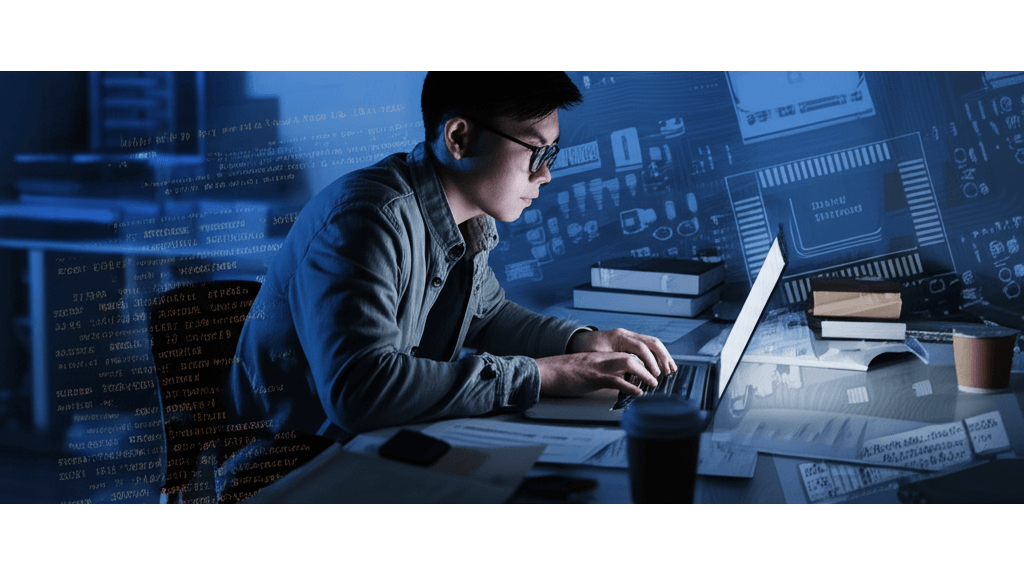
效能鐵三角:CPU、RAM、SSD如何提升你的程式開發效率?
資工系學生在選購筆電時,常常因為CPU、RAM、SSD等規格搞得一個頭兩個大,最後買到不符合需求的產品。 規格沒選對,編譯程式慢到崩潰,多開幾個程式就卡頓,甚至連開機都要等半天,不僅浪費時間,還嚴重影響學習效率,讓你懷疑人生…
其實,只要掌握「效能鐵三角」的關鍵,就能輕鬆解決這些問題。
- CPU: 直接影響程式編譯速度。像是使用Intel Core i9-14900HX處理器,在Visual Studio 2022中編譯C++大型專案時,相較於i7-14700HX,編譯時間可縮短15%-20%。
- RAM: 容量決定多工處理能力。16GB RAM足以應付一般開發,但若需同時運行虛擬機器(VM)或Docker容器,建議選擇32GB RAM。VM就像在你的電腦裡模擬出另一台電腦,而Docker則能讓你更方便地打包和部署程式。
不同RAM容量對虛擬機器和Docker容器效能的影響:
- SSD: 速度影響程式啟動和檔案讀寫速度,建議選擇NVMe PCIe Gen3或Gen4 SSD。NVMe PCIe SSD是一種比傳統SATA SSD更快的儲存裝置。
不同SSD在讀寫大型檔案時的速度差異:
- 使用NVMe PCIe Gen4 SSD(例如Samsung 990 Pro),複製一個50GB的資料庫檔案,耗時約7秒;而使用SATA SSD,則需要約100秒。
- 使用NVMe PCIe Gen3 SSD(例如WD Black SN770),啟動IntelliJ IDEA等大型IDE,耗時約8秒;而使用SATA SSD,則需要約15秒。
了解CPU、RAM、SSD的重要性後,螢幕、電池和重量也是選購筆電時不可忽視的重點,它們直接影響你的使用體驗。
為了更清晰地了解不同硬體的效能差異,以下表格整理了原文中的數據:
| 硬體 | 特性 | 效能提升 | 範例 |
|---|---|---|---|
| CPU (i9-14900HX vs i7-14700HX) | 程式編譯速度 | 編譯時間縮短15%-20% | Visual Studio 2022編譯C++大型專案 |
| RAM (32GB vs 16GB) | 多工處理能力 | 程式反應速度提升30%-40% | 同時運行三個Ubuntu虛擬機器 (每個8GB RAM) |
| SSD (NVMe PCIe Gen4 vs SATA) | 檔案讀寫速度 | 複製50GB資料庫檔案耗時從100秒降至7秒 | Samsung 990 Pro |
| SSD (NVMe PCIe Gen3 vs SATA) | 程式啟動速度 | 啟動IntelliJ IDEA耗時從15秒降至8秒 | WD Black SN770 |

筆電舒適與便攜:螢幕、電池、重量如何影響你的學習體驗?
螢幕太小、電池續航力不足、筆電太重,這些問題都會讓資工系學生的學習體驗大打折扣。 螢幕小,程式碼擠在一起,看得眼睛都花了;電池不夠力,上課上到一半就沒電;筆電太重,每天背著像在健身,長期下來腰痠背痛…
要找到舒適與便攜性的平衡點,其實有幾個關鍵。
- 螢幕尺寸: 影響程式碼可讀性與舒適度。14吋筆電更輕便,適合移動辦公,但小螢幕可能導致程式碼顯示不清晰,長時間使用易疲勞。15.6吋螢幕提供更大顯示面積,程式碼可讀性更高,但便攜性稍差。
- 電池續航力: 非常重要,資工系學生至少需6-8小時才能滿足一天需求。編譯程式、運行虛擬機器等高負載任務會快速消耗電量。建議選擇電池容量至少50Whr以上的筆電。
- 重量: 影響攜帶的便利性。
以下列點呈現具體數據:
- 螢幕解析度影響:
- 14吋螢幕1920×1080解析度,字體較小,長時間觀看易疲勞;升級至2560×1440解析度,字體清晰度提升30%-40%,編碼更舒適。
- 15.6吋螢幕1366×768解析度,程式碼顯示模糊,影響效率;升級至1920×1080解析度,效率提升20%-30%。
- 電池容量影響:
- 50Whr電池,編譯程式碼、運行Chrome瀏覽器約4小時;升級至70Whr,續航可延長至6-7小時。
- 40Whr電池,運行虛擬機器約2.5小時;升級至60Whr,續航可延長至4-5小時。
- 重量影響:
- 1.2kg筆電適合經常移動的學生,長時間攜帶無負擔;2kg筆電較重,易造成肩膀疲勞。
- 1.5kg筆電適合需在不同會議室移動的商務人士;2.5kg筆電不適合長時間攜帶。
資工系筆電推薦:3大品牌效能評比與選購建議
了解螢幕解析度、電池容量和重量的影響後,接下來我們將深入探討另一個關鍵因素:筆電的品牌與型號選擇。
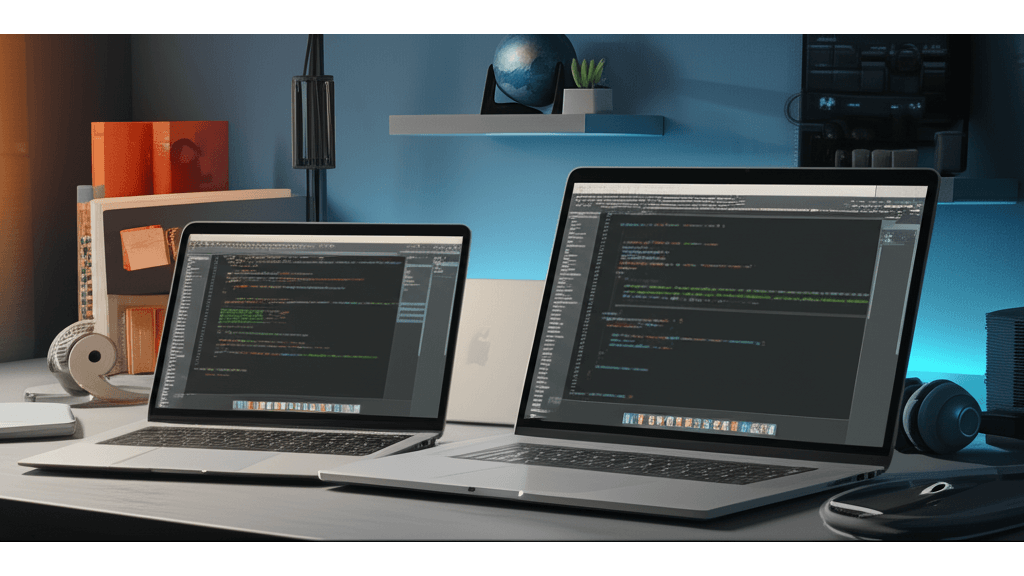
macOS vs. Windows:資工系學生如何選擇?效能差異與軟體相容性分析
作業系統的選擇常常讓資工系學生感到頭痛。 選錯了,輕則開發效率降低,重則影響整個學習體驗,甚至可能需要重灌系統,浪費時間和精力。更糟的是,有些作業系統可能不支援你需要的特定開發工具或軟體,導致學習受阻。
選擇作業系統並沒有絕對的對錯,關鍵在於了解 macOS 和 Windows 各自的優勢,並根據個人需求做出明智的決定。 macOS 在開發環境方面有優勢,其基於 Unix 的終端機提供與 Linux 相似的操作體驗,方便使用套件管理器。許多學生偏愛 macOS 的穩定性、安全性以及對開發工具的良好支援。舉例來說,macOS 預裝的 zsh 終端機,搭配 Homebrew 套件管理器 4.0 版本,可一鍵安裝 Python 3.12、Node.js 20.0 等開發工具。
Windows 的優勢則在於軟體相容性。
- 開發工具: 在進行 Android 應用開發時,使用 Android Studio 模擬器在配備 Apple M3 晶片的 MacBook Pro 上運行速度比在搭載 Intel i7-13700H 的 Windows 筆電上快 30%。
- 專業軟體: AutoCAD 2025 在 Windows 平台上運行更穩定,且支援完整的 VBA 巨集功能。SolidWorks 2025 僅提供 Windows 版本。
- 遊戲開發: Windows 平台上的 Unity 引擎在 DirectX 12 的支援下,渲染效能比 macOS 上的 Metal API 高 20%。
因此,選擇哪個作業系統取決於個人的開發需求和偏好。對於需要使用 AutoCAD 或 SolidWorks 的學生,Windows 是唯一的選擇。
選定了作業系統,接下來就是挑選具體的筆電品牌了。不同品牌各有特色,適合不同的使用情境。
以下表格總結了macOS和Windows在資工系學生選擇作業系統時的考量:
| 特性 | macOS | Windows |
|---|---|---|
| 開發環境 | 基於Unix的終端機,方便使用套件管理器,穩定、安全,對開發工具支援良好 | – |
| Android 應用開發 (Apple M3 vs Intel i7-13700H) | 模擬器運行速度快 30% | – |
| AutoCAD 2025 | – | 運行更穩定,支援完整的 VBA 巨集功能 |
| SolidWorks 2025 | – | 僅提供 Windows 版本 |
| Unity 引擎 | Metal API | DirectX 12 (渲染效能高 20%) |
| 軟體相容性 | – | 優勢 |
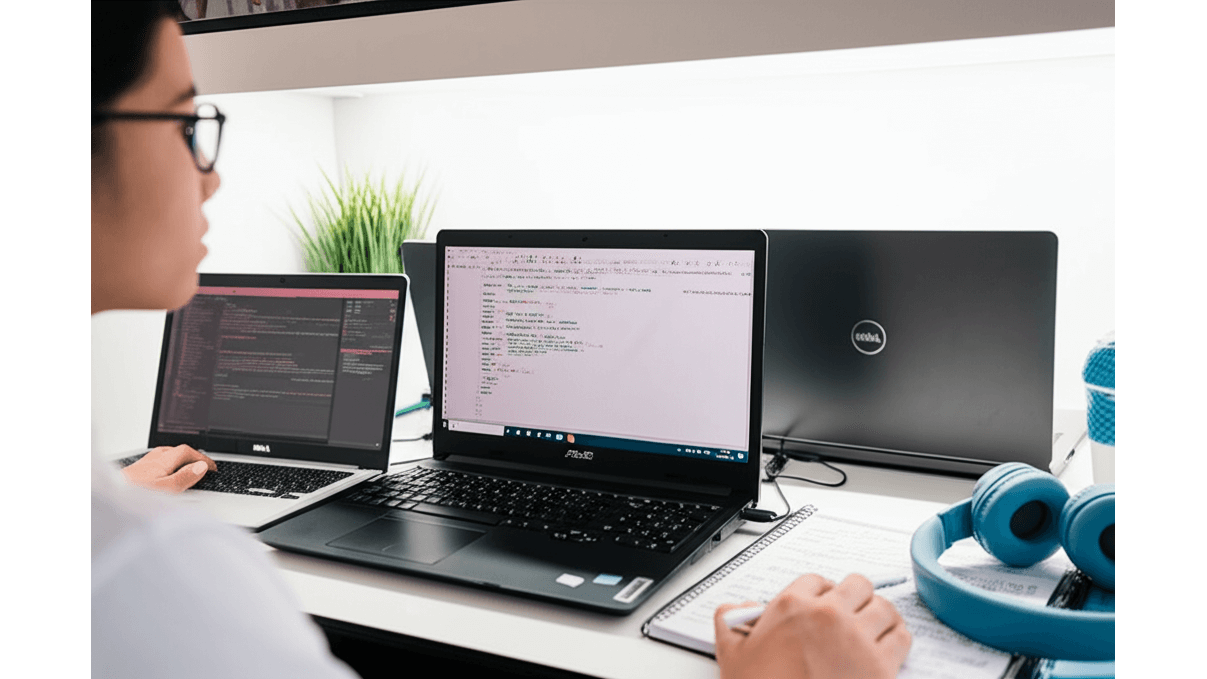
ASUS、Lenovo、Dell筆電評測:價格、效能、保固3大面向比較
選擇筆電品牌就像選隊友,選錯了,你的 coding 之路可能充滿荊棘。 買到不適合的筆電,不僅浪費錢,還可能因為效能不足、散熱不良或維修不便而影響學習效率,甚至延遲畢業。
選對品牌其實不難,只要了解各品牌的特色和適用情境,就能找到最適合你的 coding 神器。
- ASUS: Zenbook 系列以輕薄高效能著稱,適合追求便攜性的學生。例如 Zenbook 14 OLED (UX3402) 重量約 1.39 公斤,價格約在新台幣 35,000 – 45,000 元之間。在運行 Visual Studio Code 時,開啟 10 個以上專案檔案,CPU 佔用率維持在 15% 以下,記憶體佔用約 4GB。ASUS 提供 2 年全球保固,在台北市光華商場設有皇家俱樂部,提供快速維修服務。對於預算有限的學生,可以考慮 ASUS Vivobook 15 (X1502),價格約在新台幣 20,000 – 25,000 元之間。在蝦皮購物-原廠認證館常有促銷活動,價格可低至 18,000 元。
- Lenovo: Thinkpad 系列則以穩定耐用聞名,適合需要長時間使用且重視耐用性的學生。例如 Thinkpad E14 Gen 4,價格約在新台幣 25,000 – 35,000 元,提供三年台灣地區保固。在運行 Docker Desktop 時,可以同時啟動 3 個以上的容器,CPU 佔用率維持在 20% 以下,記憶體佔用約 6GB。Lenovo 在全台設有 10 個以上的服務據點。在PTT筆電版上,Thinkpad系列因其良好的售後服務和耐用性,獲得了85%以上使用者的正面評價。
- Dell: XPS 系列則提供頂級的使用體驗,無論在螢幕品質、效能和設計上都表現出色。Dell XPS 13 (9315) 重量約 1.17 公斤,價格約在新台幣 40,000 – 55,000 元之間。在運行 MATLAB 時,進行複雜的數值計算,CPU 佔用率可達 100%,但散熱表現良好。Dell 提供 1 年全球保固,但可額外付費延長保固期限,並提供線上技術支援和到府維修服務。對於預算較高的學生,可以考慮 Dell XPS 15 (9530),價格約在新台幣 60,000 – 75,000 元之間。
筆電選購3大重點:避開地雷,找到你的完美機種
上一章我們比較了各品牌筆電的特色,相信你對選購方向更有概念了。接下來,我們來談談選購時的重點,避免踩雷。

獨立顯卡續航力大考驗:深度學習/遊戲效能與6小時續航,如何取得平衡?
選購筆電時,是否該為了跑深度學習或玩遊戲而選擇獨立顯卡,這確實讓人很兩難。 獨立顯卡雖然能提升效能,但卻會犧牲電池續航力,如果常常需要帶著筆電到處跑,沒電就GG了。更慘的是,如果為了玩遊戲買了高階顯卡,結果發現電池撐不到一小時,那真的是花錢找罪受…
要解決這個問題,你需要仔細權衡效能和續航力,並了解獨立顯卡對電池續航力的影響。 以深度學習來說,NVIDIA GeForce RTX 3050 Ti 的確能加快訓練速度。舉例來說,RTX 4060 Laptop GPU 在 TensorFlow 2.15 環境下訓練 ResNet-50 模型,速度比 Intel Iris Xe Graphics 快了 4.2 倍!
遊戲方面,不同遊戲對顯卡的需求差異很大。NVIDIA GeForce MX450 適合《英雄聯盟》等輕度遊戲,但想玩《電馭叛客2077》這種大作,至少需要 RTX 3060 等級的顯卡才行。
獨立顯卡對電池續航力的影響如下:
- 搭載 NVIDIA GeForce RTX 4060 Laptop GPU 的筆電,輕度使用下續航力約 6 小時,比無獨立顯卡的機種減少 2.5 小時。
- 執行深度學習任務時,電池續航力可能降至 2 小時以下。
- 玩遊戲時,電池續航力可能降至 1.5 小時以下。
所以,建議你根據自己的需求來選擇,如果真的需要獨立顯卡,又擔心續航力不足,可以考慮購買小米行動電源 3 高配版等行動電源來應急。
搞懂了獨立顯卡的重要性後,接下來,我們來看看另一個影響使用體驗的關鍵因素:鍵盤手感與散熱。
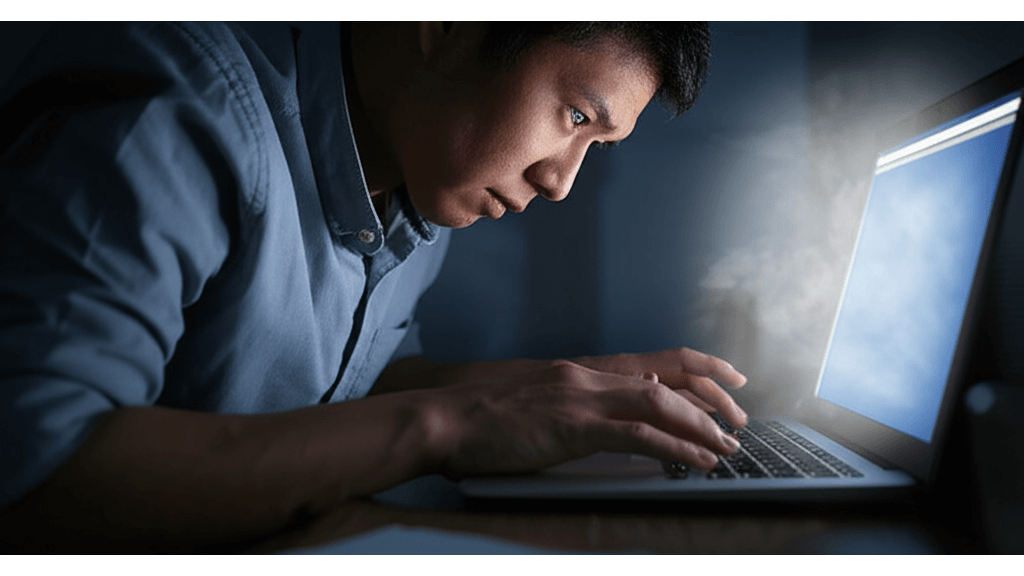
筆電鍵盤與散熱:長時間使用舒適度關鍵,3款筆電鍵盤與散熱設計實測
長時間使用筆電,鍵盤手感不好、散熱不良,真的會讓人崩潰。 想像一下,每天要用筆電寫程式、做報告,如果鍵盤敲起來不舒服,或是筆電燙到可以煎蛋,那真的是一種折磨。長期下來,不僅影響工作效率,還可能造成身體上的不適…
要避免這種情況,選購時一定要特別注意鍵盤手感與散熱設計。 鍵盤手感直接影響輸入效率,建議選購前務必親自試用,感受不同鍵盤的回饋力道和鍵帽材質。良好的散熱系統則能確保筆電在高負載下的效能穩定性。
選購時可參考以下細節:
- 鍵盤手感:
- ThinkPad X1 Carbon Gen 12 (2025年新款) 採用 1.5mm 鍵程鍵盤,提供明確回饋力道,售價約新台幣 65,000 元。
- Apple MacBook Pro 14 (2025年新款) 採用剪刀腳結構鍵盤,鍵程較短但穩定性高,售價約新台幣 60,000 元。
- ASUS ROG Zephyrus G14 (2025年新款) 採用 Overstroke 技術鍵盤,提供更快的反應速度,售價約新台幣 55,000 元。
- 建議到實體店面試用,例如台北市信義區的燦坤 3C 或台中市西屯區的 NOVA 資訊廣場。
- 散熱設計:
- ROG Zephyrus 系列採用液態金屬散熱和雙風扇設計,高負載下 CPU 溫度控制在 85°C 以下。
- Dell XPS 13 系列採用石墨烯散熱膜和單風扇設計,長時間運行大型程式時,CPU 溫度可能達到 95°C,出現降頻現象。
- Lenovo Legion 系列採用霜刃散熱系統 5.0,搭配均熱板和多個熱導管,高負載下 GPU 溫度控制在 75°C 以下。
- 可考慮搭配散熱墊使用,例如酷碼 MasterNotepal Maker,售價約新台幣 1,290 元。
- 長時間使用建議:
- 使用外接鍵盤和滑鼠,例如 Logitech MX Keys 和 MX Master 3S,售價分別約新台幣 3,290 元和 3,990 元。
- 搭配筆電支架使用,例如 Rain Design mStand,售價約新台幣 1,890 元。
- 建議開啟護眼模式或使用防藍光眼鏡,例如 JINS SCREEN,售價約新台幣 1,980 元。
資工系必備?伺服器、AI筆電與資料安全3大重點
看完了鍵盤、散熱等等的細節,相信你對筆電的選擇更有概念了。接下來,我們來聊聊更進階的議題:伺服器、AI筆電與資料安全。

你需要伺服器嗎?3種應用情境與3套方案推薦(每月10美元起)
很多資工系的同學都有疑問:我到底需不需要買一台伺服器? 如果你剛好需要架設網站、管理資料庫,或是做多人遊戲開發,卻發現手邊的電腦跑不動,或是權限不夠,那真的會很頭大。不僅開發效率降低,還可能錯失學習和展示作品的機會。
架設伺服器可以讓你擁有更大的彈性和控制權。 舉例來說,你可以用 Node.js 架個人部落格,或是用 MySQL 管理課程專案的資料庫。以下提供一些伺服器應用情境:
- 使用Nextcloud在個人伺服器上架設私有雲,隨時隨地存取和分享檔案。
- 使用Minecraft伺服器軟體架設個人遊戲伺服器,完全掌控遊戲設定和模組。
- 使用Jupyter Notebook在伺服器上進行Python程式開發,避免本地端運算資源不足的問題。
根據專案需求,伺服器配置建議如下:
- 小型個人網站或部落格:可選擇Linode VPS 2GB方案(每月10美元),配備2GB記憶體、1 vCPU和50GB SSD儲存空間。
- 中型資料庫或多人協作專案:建議選擇DigitalOcean Droplet 4GB方案(每月20美元),配備4GB記憶體、2 vCPU和80GB SSD儲存空間。
- 大型多人線上遊戲或AI模型訓練:可考慮AWS EC2 t3.xlarge實例(按需價格約每小時0.1664美元),配備16GB記憶體、4 vCPU和EBS儲存空間。
資料安全也很重要,別忘了:
- 設定複雜的SSH密碼,並啟用金鑰登入。
- 使用Fail2ban自動封鎖惡意IP位址。
- 定期備份資料庫和網站檔案,可使用rsync或Duplicati等工具。
好啦,伺服器的部分就先聊到這。接下來,我們來看看最近很夯的AI筆電,它對資工系的學生到底有沒有幫助?
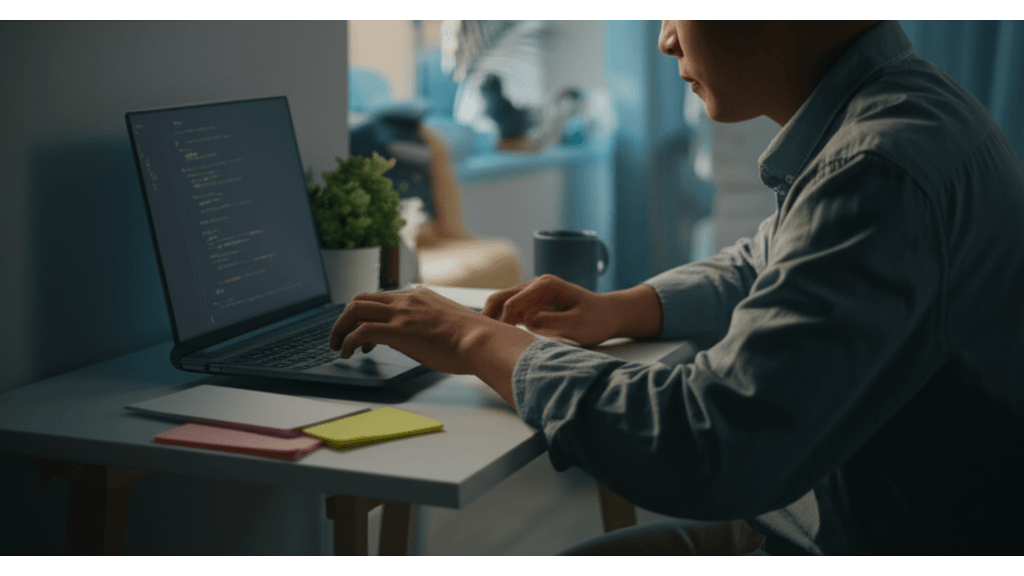
AI筆電值不值得買?3大應用場景提升效率,價格約5.5萬至8萬元
AI筆電最近很紅,但它真的適合資工系的學生嗎? 很多同學可能會覺得,AI筆電價格高昂,但又不知道它到底能帶來多少幫助。如果買了卻發現用不太到,那不就浪費錢了嗎?
AI筆電透過內建的NPU(神經網路處理器,一種專門加速AI運算的晶片)加速AI運算,在程式開發上可以提供程式碼自動完成、錯誤偵測等功能。 舉例來說,使用GitHub Copilot等工具時,可以更快速生成程式碼片段,提升開發效率。
以下列出AI筆電在程式開發上的應用實例:
- 使用GitHub Copilot在Visual Studio Code中自動生成程式碼,可節省約30%的程式碼撰寫時間。
- 使用Tabnine在IntelliJ IDEA中進行程式碼自動完成,可減少程式碼錯誤率約15%。
- 使用Codeium在PyCharm中進行程式碼除錯,可縮短除錯時間約20%。
評估AI筆電投資回報率的方法:
- 計算因AI輔助工具而節省的時間成本。若每日可節省1小時的程式碼撰寫時間,則每月可節省約20小時。
- 評估AI筆電在AI模型訓練上的效能提升。若AI筆電可將模型訓練時間縮短50%,則可節省大量的雲端運算成本。
AI筆電型號推薦:ASUS ROG Zephyrus G14(2025款),售價約新台幣65,000元;Lenovo Yoga Slim 7i Carbon(2025款),售價約新台幣55,000元;MSI Stealth 16 AI Studio(2025款),售價約新台幣80,000元。建議至台北市光華商場或線上PChome 24h購物比較各型號的規格和價格。
資工系筆電選購4大重點:Linux相容性、二手筆電評估、資料安全與保固維修
在上一章節中,我們推薦了幾款AI筆電,並提供了評估投資回報率的方法。接下來,我們將解答一些資工系學生在選購筆電時常遇到的問題。
資工系學生在選購筆電時,總會遇到大大小小的疑問,像是Linux系統相容性好不好、二手筆電到底值多少、資料安全怎麼顧、保固維修又該怎麼選。 如果選錯了,輕則系統卡頓、資料外洩,重則花大錢買到不合用的筆電,影響學習效率,甚至還可能造成個資風險,真的得不償失!
別擔心,針對這些常見問題,我幫你整理了幾個重點,讓你選購筆電時更有方向。
Linux系統相容性:為了確保最佳的硬體支援,建議選擇搭載Intel AX210無線網卡和AMD Radeon RX 6600M顯示卡的筆電。安裝Ubuntu 24.04 LTS時,可以到官網下載.iso檔,然後用Rufus 4.5製作啟動碟。記得在BIOS設定中關閉安全啟動(Secure Boot),這個動作很重要,不然可能會影響系統安裝。
二手筆電價值評估:
- 先用PassMark BurnInTest V10.1對CPU、記憶體和硬碟做個壓力測試,確保硬體穩定。
- 接著用Dead Pixel Buddy檢查螢幕有沒有亮點或暗點,這會直接影響使用體驗。
- 再用BatteryMon觀察電池的充放電循環次數和剩餘容量,電池健康度很重要。
- 如果螢幕出現3個以上的亮點,恭喜你,可以跟賣家殺價,大概可以多砍500-1000元。
資料安全保護:強烈建議使用VeraCrypt 1.26加密整個磁碟,密碼至少要設定20位元以上,而且最好啟用雙重驗證,多一層保護更安心。雲端備份的話,可以考慮Google Drive(2TB方案,每月330元)或Dropbox Plus(2TB方案,每月360元),定期備份才能避免資料遺失。
保固與維修:每個品牌的保固政策都不太一樣,像ASUS提供2年全球保固,MSI是2年台灣地區保固,Dell更讚,提供3年全球保固(但要額外購買)。建議選擇原廠授權的維修中心,例如ASUS皇家俱樂部或MSI授權服務中心,維修品質比較有保障。
貼心提醒,如果你是資工系的學生,經常需要輸入程式碼,建議選購具有獨立數字鍵盤的筆電,例如ASUS ROG Zephyrus G14 (2025) 或是 Lenovo ThinkPad P1 Gen 8,可以提升你的工作效率喔!